PCのメモリ増設後の初回起動時に何か問題がある場合に表示されてしまうアラートメッセージ「alert!memory failure detected in dimm1 system halted」
いきなりこのエラーメッセージが出てくるとビビりますよね。
私はビビりました。
今回の記事では、正しくメモリ増設をしたはずなのにアラートメッセージが表示されてしまう原因、またその解決方法について書いていきたいと思います。
メモリ増設方法については以前別記事で書いてますので、増設方法についてはそちらを参照ください。
alert!memoryの意味
表示されたアラートメッセージを訳してみましょう。
dimm1というのはメモリスロットのことを指します。
つまり、訳すと、何らかの原因でメモリスロット1のメモリが認識されずに問題が起きていますよという警告文なのです。
alert!memoryが表示される原因
さて、アラートメッセージの意味が分かれば、次になぜアラートメッセージが表示されたかの原因を追究していきます。
いくつか思い当たる原因を書いていきます。
メモリが壊れている
単純にメモリが壊れているパターンです。
これはもう新しく買うしかないですね。
新品・中古ショップで購入した場合はこのような壊れているというケースは稀ですし、購入後数週間は保証が付いていたりもするのですが、ヤフオクやメルカリといった個人から購入した場合は動作保証外とされることが多いです。
ただ個人売買で入手した方が安上がりなのも事実なので、「動作保証してくてる店頭」「動作保証してくれないが安い個人」どちらから購入するかはその人の判断次第かなと思います。
また、稀ではありますがメモリを素手で扱うと静電気が発生してメモリが壊れてしまうという実例もあるそうです。
精密機械なので、万全を期するのであれば静電気防止手袋の用意などもした方がいいかもしれません。
サンワサプライ 静電気防止手袋(滑り止め付き) TK-SE12M
メモリの差し込みが不十分
メモリが根本まで差し込まれておらず、パソコンが認識してくれていないパターンです。
一番うっかりで単純なパターンですが、差し込んだと思っていてもスロットの周りにホコリがたまってしまって認識してくれていないようなパターンもあり得ます。
PCケースを開けることは稀だと思いますし、この際エアダスターなどで一緒に掃除してしまうと良いでしょう。
MECO エアダスター 電動 圧縮空気 高圧 ブロワー クリーナー ほこり/毛/パンくずのクリーニングに コンピューター/キーボード/タワーファン/プリンターに 缶入り圧縮空気の代用品
メモリのチップ数が異なる
新しいパソコンだとこの辺の問題はあまり起きずに、認識してくれるケースが多いようですが、少し古いパソコンだとメモリチップの数が違うと認識せずにエラーが出てしまうことがあります。
実は今回、我が家で起きた「メモリ認識しない事件」もこれでした。
チップ数とは?
これから載せるメモリの写真をよく見てください。
▼(表面)
▼(裏面)
これは4GBのメモリなのですが、片面8チップメモリとなっており裏面にはチップがありません。
次にもう一種類のメモリを見てみましょう。
▼(表面)
▼(裏面)
分かりましたでしょうか。
こちらのメモリは両面に8チップ付いているメモリとなります。
基本的に増設するメモリは既にPCに挿されてあるメモリと同じ配列(両面/片面)のチップ数のメモリを増設するのが鉄板です。
今回の我が家の実例ですと、増設したいと思ったPCに挿されてるのは両面チップのメモリでした。
最初に片面チップの4GBのメモリを増設してみたのですが、「alert!memory」が表示されてしまいました。
次に両面チップのメモリを増設したところ、「alert!memory」が出ずに無事に認識してくれました。
このように同じ4GBのメモリであっても、チップの配列が異なると認識してくれないことがあるので注意しましょう。
とりあえず既に挿してあるものと同じ見た目をしているメモリを増設すれば問題ないと覚えておくといいと思います。
冒頭にも述べましたが、新しいPCであればこの辺の相性も緩和されており、異なるチップ数のメモリを認識してくれることもあるようです。
しかし、一般的にメモリ増設を考えるタイミングが多いのって少し古いパソコンのメモリ増設させて延命させるパターンだと思うのです。
元々win7だったPCを10にアップデートさせたり、最新のソフトを入れたら動作が重くなった時などですね。
そうした場合に結構な頻度でメモリ増設時に「alert!memory」現象が発生してしまいます。
なんたる皮肉…、というわけで「うちのPCちょっと古いかも?」と思ったら、まずメモリを確認してみることをおすすめします。
まとめ
・メモリが壊れていないかチェック
・メモリがしっかり挿し込まれているか、ホコリがかぶってないか
・元から挿されているメモリと同系統のメモリを挿しているか
以上のポイントを抑えれば、大体のケースは解決すると思います。
特に落とし穴であまり触れられていないのが最後の「元から挿されているメモリと同系統のメモリを挿しているか」なので、なかなか解決しない人はここを疑ってください。
メモリ増設の際のトラブル解決に少しでも役に立てましたら幸いです。

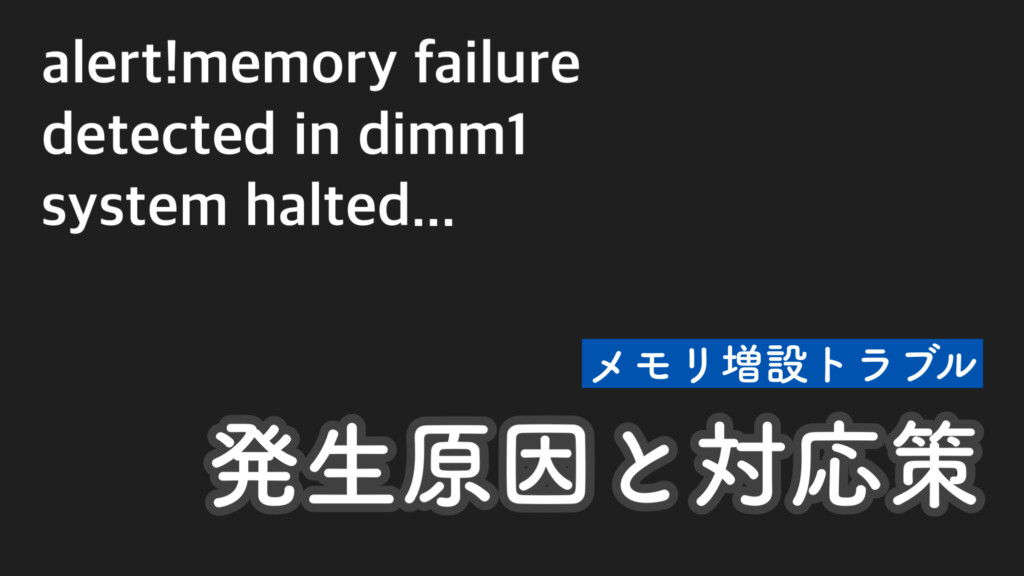






コメント